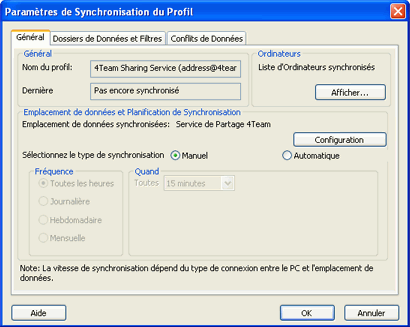
PARAMÈTRES DU PROFIL DE SYNCHRONISATION GOOGLE Agenda SYNC
Cliquez sur les liens soulignés pour en apprendre plus.
Le dialogue des paramètres de synchronisationdu profil vous permet d'accéder et gérer rapidement les paramètres de votre profil.
Pour accéder à un profil de synchronisation, sélectionnez-le à partir du tableau de statut du profil de la fenêtre principale sync2 et cliquez «paramètres» sur la Barre d'Outils. La fenêtre ci-dessous s'ouvrira.
Général: Vous pouvez ici modifier la planification de synchronisation du profil et changer vos informations de connexion de compte Google Agenda.
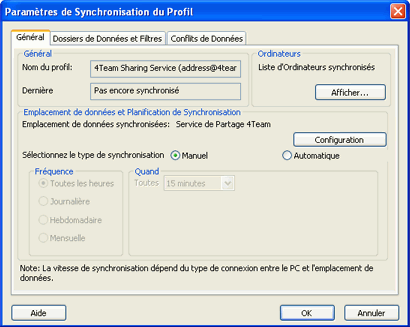
Dossiers de données et Filtres: Vous pouvez ici voir les dossiers synchronisés et leurs filtres correspondants ; ajouter ou supprimer des dossiers du processus de synchronisation dans le Profil sélectionné.
Pour ajouter ou supprimer un dossier Outlook d'un profil de synchronisation, cochez la case pour le nom de dossier sélectionné.
Pour accéder aux dossiers non par défaut (Archive, Dossiers Publics, autre personnel), cochez la case «Afficher tous les dossiers de stockage».
Pour éditer un filtre pour un dossier préféré, cliquez le dossier (ex . Boîte de Réception), et ensuite, cliquez sur le bouton «Éditer Filtre...» En savoir plus à propos des filtres ici.
Pour assigner un dossier Google agenda différent, cliquez sur «Changement»
Cliquez «OK» pour appliquer les paramètres sélectionnés et procéder au processus de synchronisation.
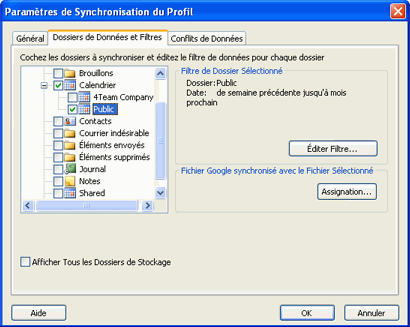
Conflits de Données: Sélectionnez votre méthode préférée de résolution de conflit. Ces paramètres de Profil s'appliqueront uniquement à vos PCs actuels (chaque PC synchronisé peut avoir un type de résolution de conflit différent).
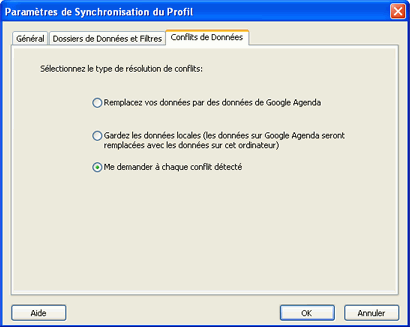
![]() CRÉER UN PROFIL GOOGLE AGENDA SYNC
CRÉER UN PROFIL GOOGLE AGENDA SYNC